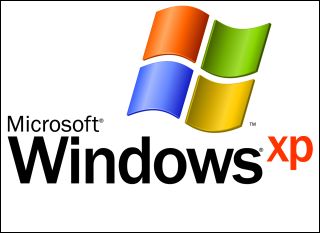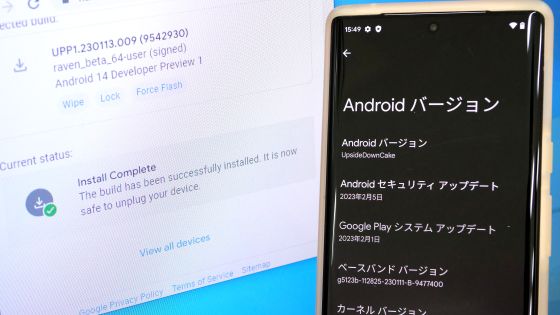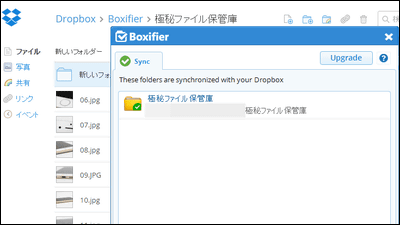Microsoft ActiveSync 4.1 日本語版を使ってみる
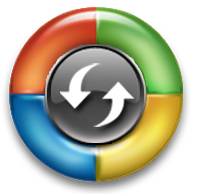
先ほどから悪戦苦闘し続けているW-ZERO3ですが、それ単体では何かと不便。
そこで、母艦となるノートパソコンとお気に入りを同期させたり、ファイルを相互にやりとりしたり、新しくソフトをW-ZERO3にインストールするために「Microsoft ActiveSync」というのを使います。
が、W-ZERO3に同梱されているのはバージョン4.0です。不具合がなければいいのですが、取扱説明書にはこんなことが書いてあります。
詳細は以下から。同梱CD-ROMに収録されているMicrosoft ActiveSync 4.0を利用してこの製品とPCとを接続する場合、「環境により接続ができない」ことや「すべてのプログラムを同期できない」ことがあります。
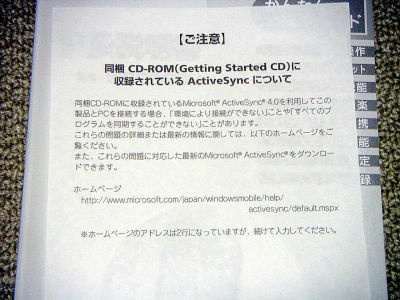
この問題の詳細は以下のページにいろいろ載っています
http://www.microsoft.com/windowsmobile/downloads/activesync41.mspx
これらを回避するには、4.0ではなく4.1を使えばいいわけです。
ダウンロードはこちらから
「以下のファイルのダウンロード」をクリック
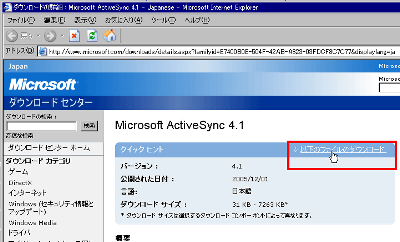
「setup.exe」をクリックしてダウンロード
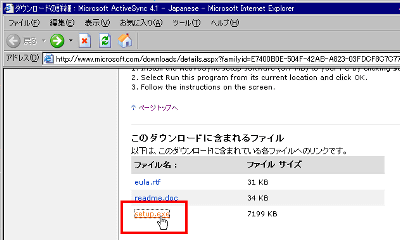
ダウンロードしたら実行

「実行」をクリック
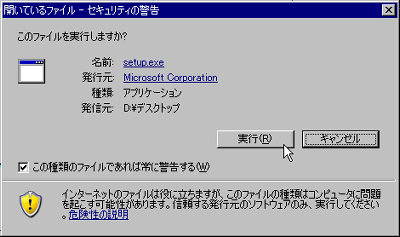
待ちます…
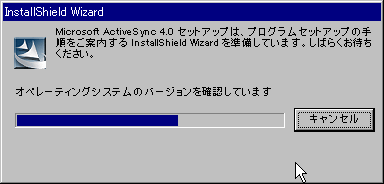
「次へ」をクリック
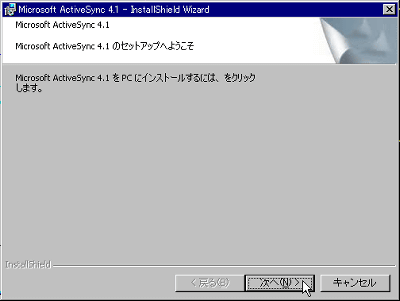
「同意します」にチェックを入れて「次へ」をクリック
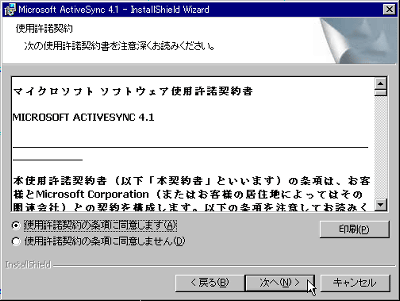
ユーザ名を適当に入力して「次へ」をクリック
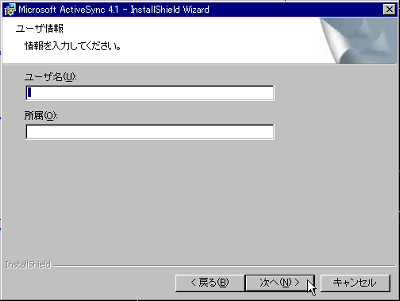
「次へ」をクリック
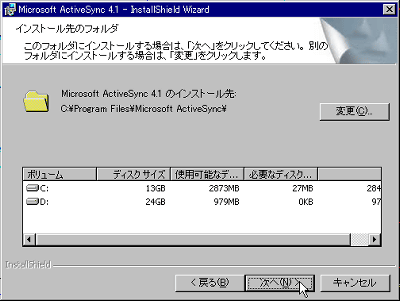
「インストール」をクリック
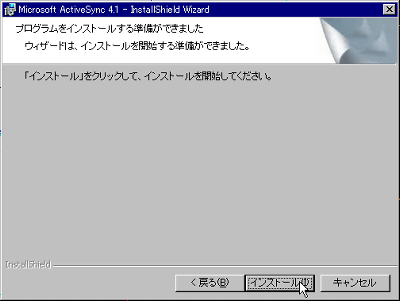
待ちます……
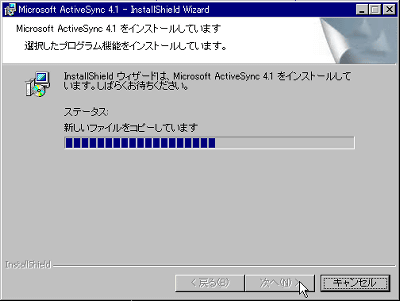
さらに待ちます……これはちょっと長い
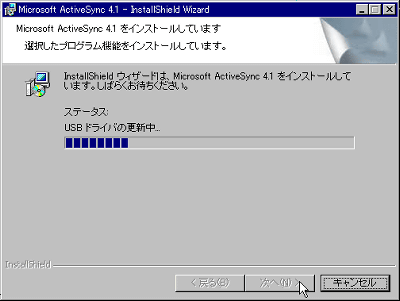
「完了」をクリック
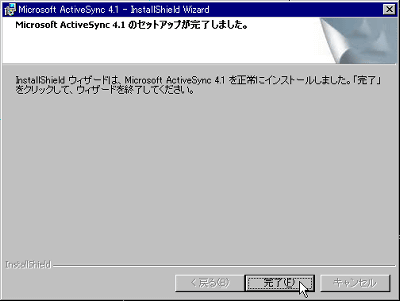
再起動するので「はい」をクリック
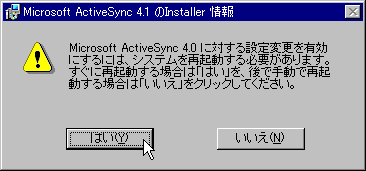
再起動直後、自動的にこのような表示が出てくるので、W-ZERO3とパソコンを付属のUSBケーブルで接続します。(W-ZERO3の電源はオン)
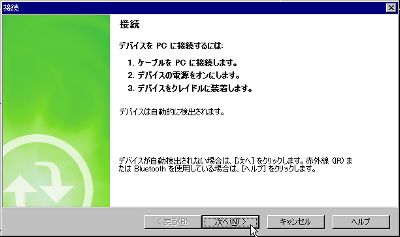
接続されるまでしばらく待ちます
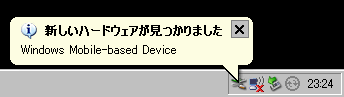
「OK」をクリック
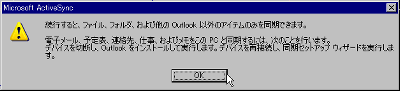
「次へ」をクリック
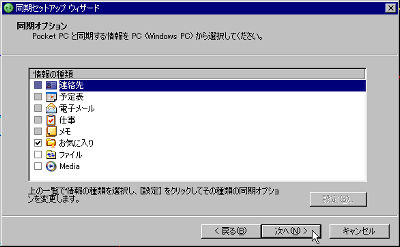
最後に「完了」をクリック。これで同期準備完了です。
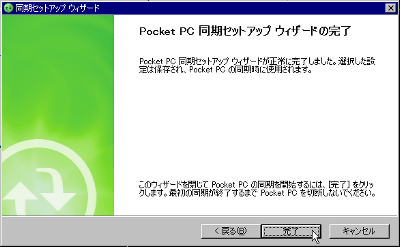
このようなウインドウが表示されれば成功
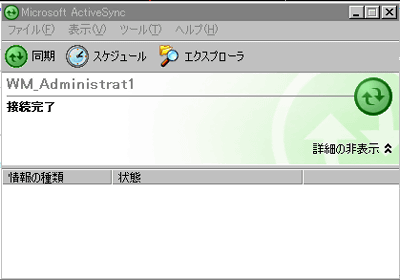
自動的に同期が始まります

完了するとこのように表示されます。私はOutlookを使っていないので同期されたのはお気に入りのみです。Outlookを使っていればほとんどのデータをW-ZERO3と同期させることができます。

このままでもいいのですが、もうちょっといじくってみます。
「ファイル」→「接続の設定」をクリック
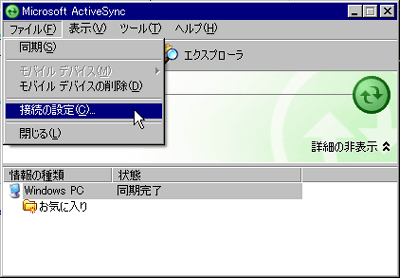
タスクバーにアイコンを表示するかどうか、また接続時に自動的に小さなウインドウを開くかどうかなどをオン・オフできます。お好みでどうぞ。ActiveSync自体の常駐はここでは解除できません、最後に解説します。

同期する内容を決めるには「ツール」→「オプション」をクリック
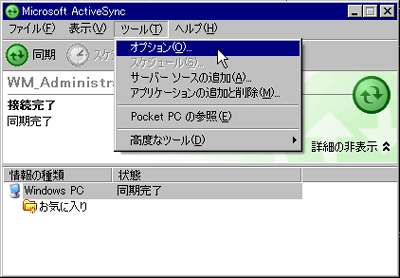
同期させたいアイテムを選んでから「設定」をクリックすればより詳細な動機設定が可能
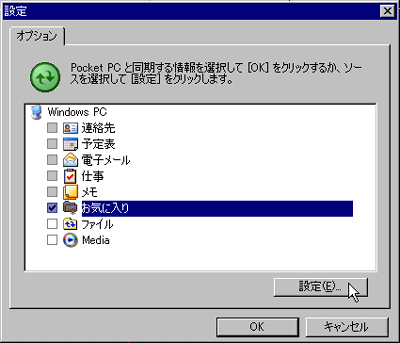
例えば、これはどのお気に入りを同期するかの設定
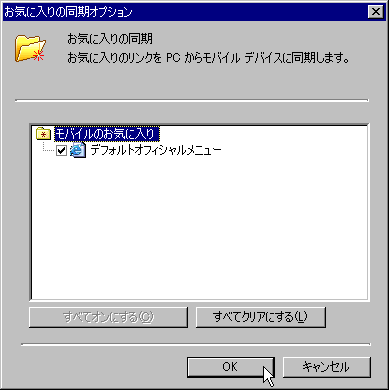
これはファイルの同期です。同期させるフォルダを自分で決めることができます。

こんな感じで設定します
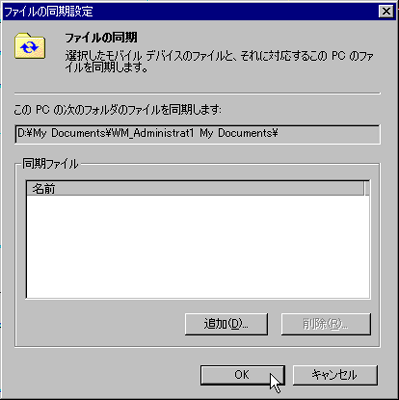
また、WindowsMediaPlayer10のライブラリと同期させることができます
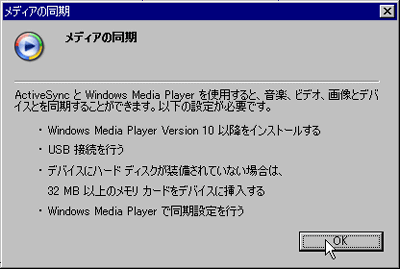
W-ZERO3にインストールしたソフトを削除するには「ツール」→「アプリケーションの追加と削除」を使います
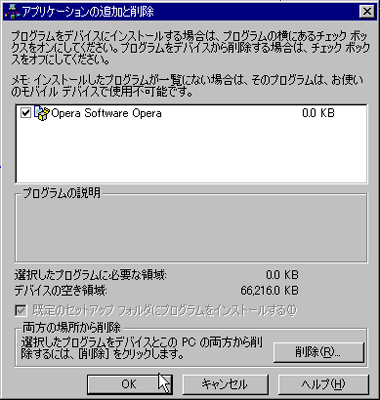
W-ZERO3の中にあるファイルを操作したり、W-ZERO3にファイルを移動させるには「ツール」→「Pocket PCの参照」をクリック
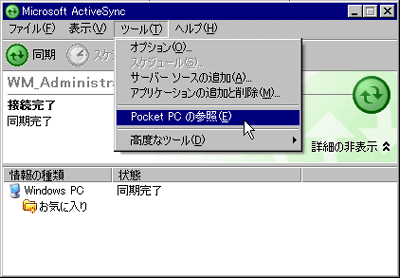
こんな感じでW-ZERO3の中身が見えます
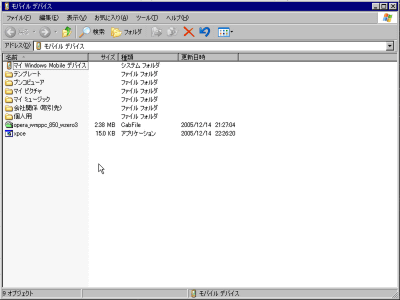
W-ZERO3と通常のウインドウズとは若干扱えるファイル形式が違うのでファイルを移動させる際に自動的にファイルが変換されます。しかし、時として「変換されると困る」場合もあります。
そういうときは「ツール」→「高度なツール」→「ファイル変換設定の編集」をクリック

ファイルを変換するかどうかがオン・オフできます
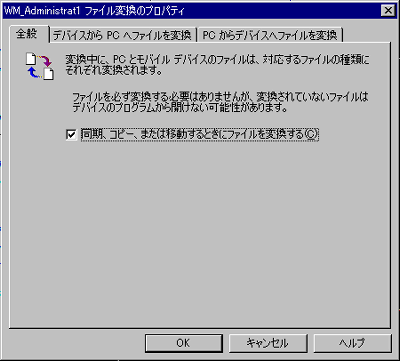
最後に、このままだとActiveSyncが常駐することになり、それはそれで便利なのですが必要なときだけ起動させたいという場合もあると思います。
まずはスタートメニューから「ファイル名を指定して実行」をクリックして「msconfig」と入力して「OK」を押し、システム構成ユーティリティを起動。次に「スタートアップ」タブをクリックして「wcescomm」のチェックをはずします。そして「OK」をクリックして再起動すれば、常駐は解除されます。
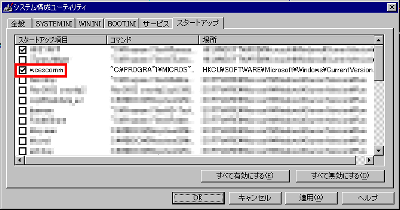
ただしこれだとActiveSyncが使えないので、ActiveSyncを使う際には、「C:\Program Files\Microsoft ActiveSync\wcescomm.exe」を起動してから接続します。
「wcescomm.exe」のショートカットを作成しておくと便利です。
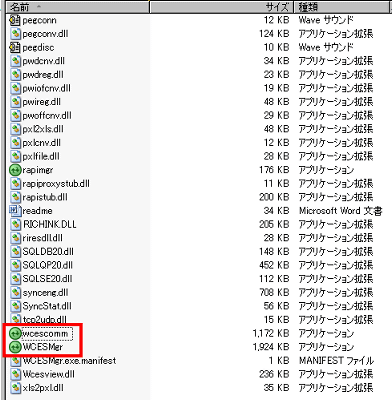
・関連記事
W-ZERO3シリーズの集大成、ウィルコムのスマートフォン「WILLCOM 03」徹底フォトレビュー - GIGAZINE
Firefoxの設定などを各パソコンで統一する拡張「Google Browser Sync」レビュー - GIGAZINE
iPod touchが日本語版Windowsでは動かないトラブルが大発生中 - GIGAZINE
・関連コンテンツ
in レビュー, モバイル, ソフトウェア, Posted by darkhorse_log
You can read the machine translated English article Try using Microsoft ActiveSync 4.1 Japan….